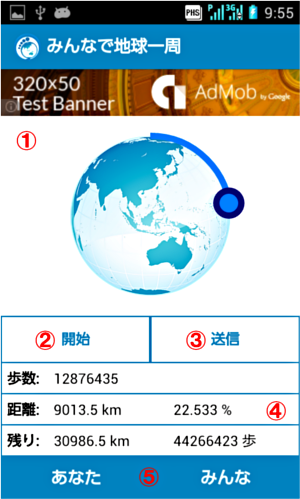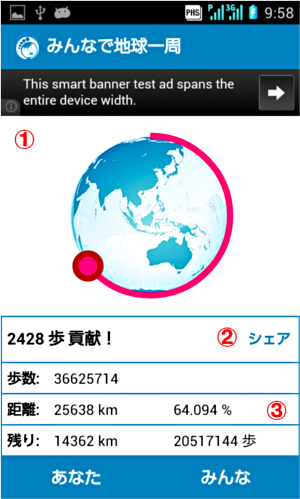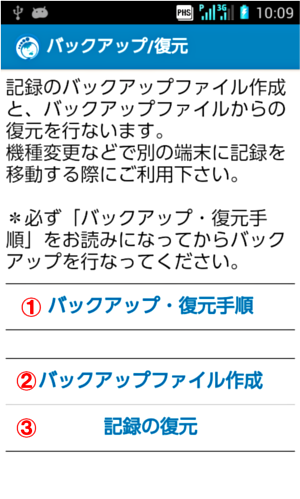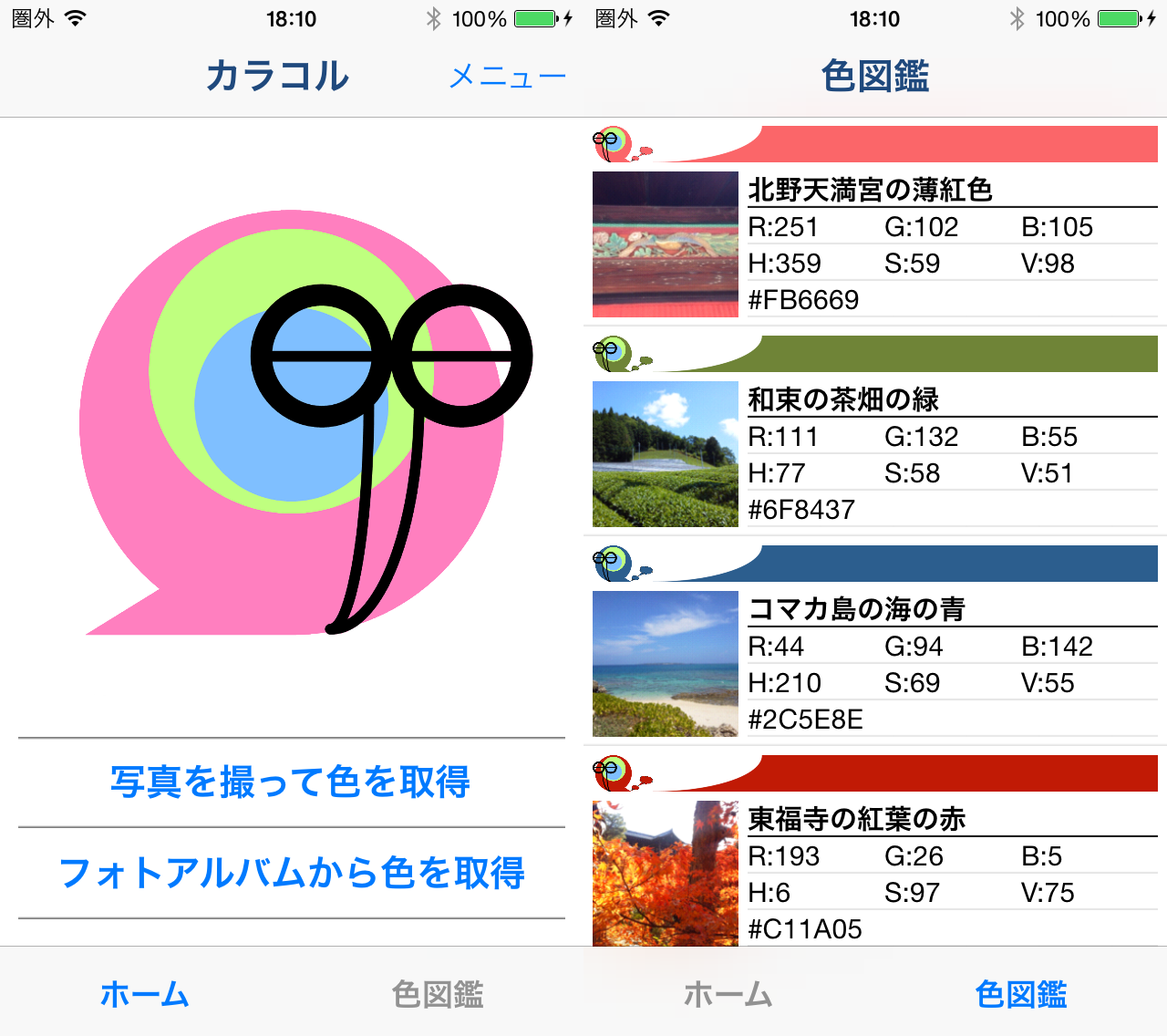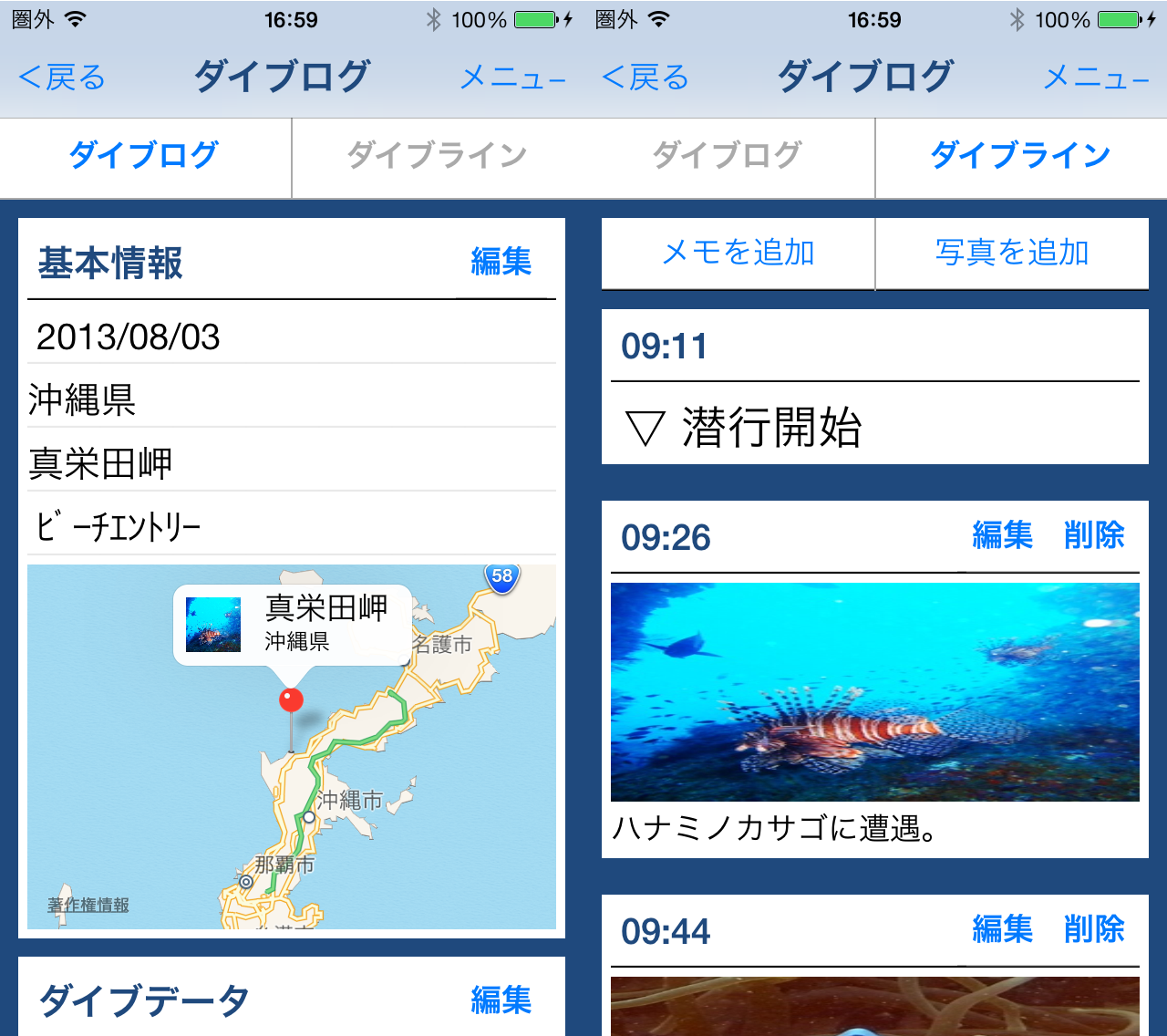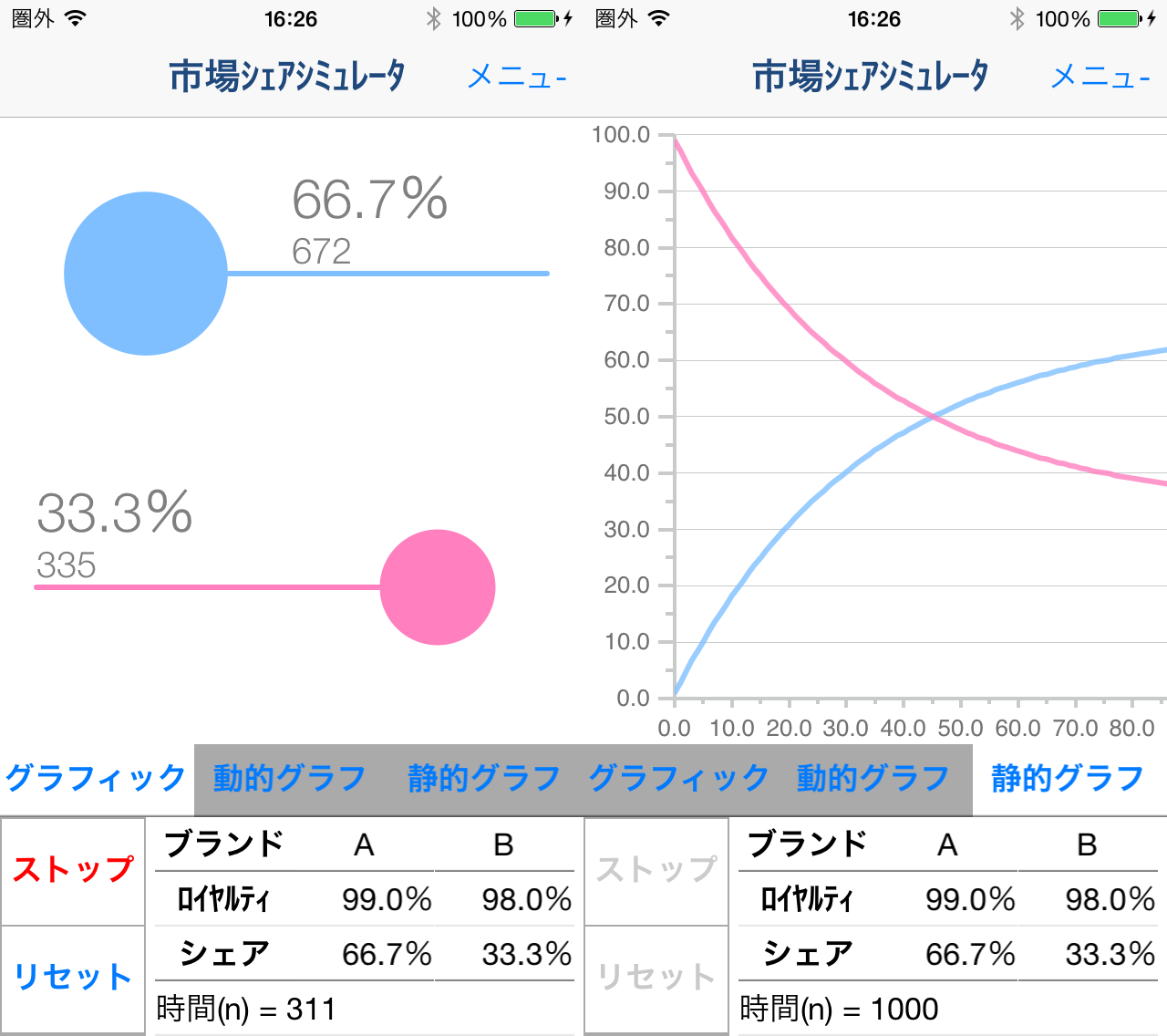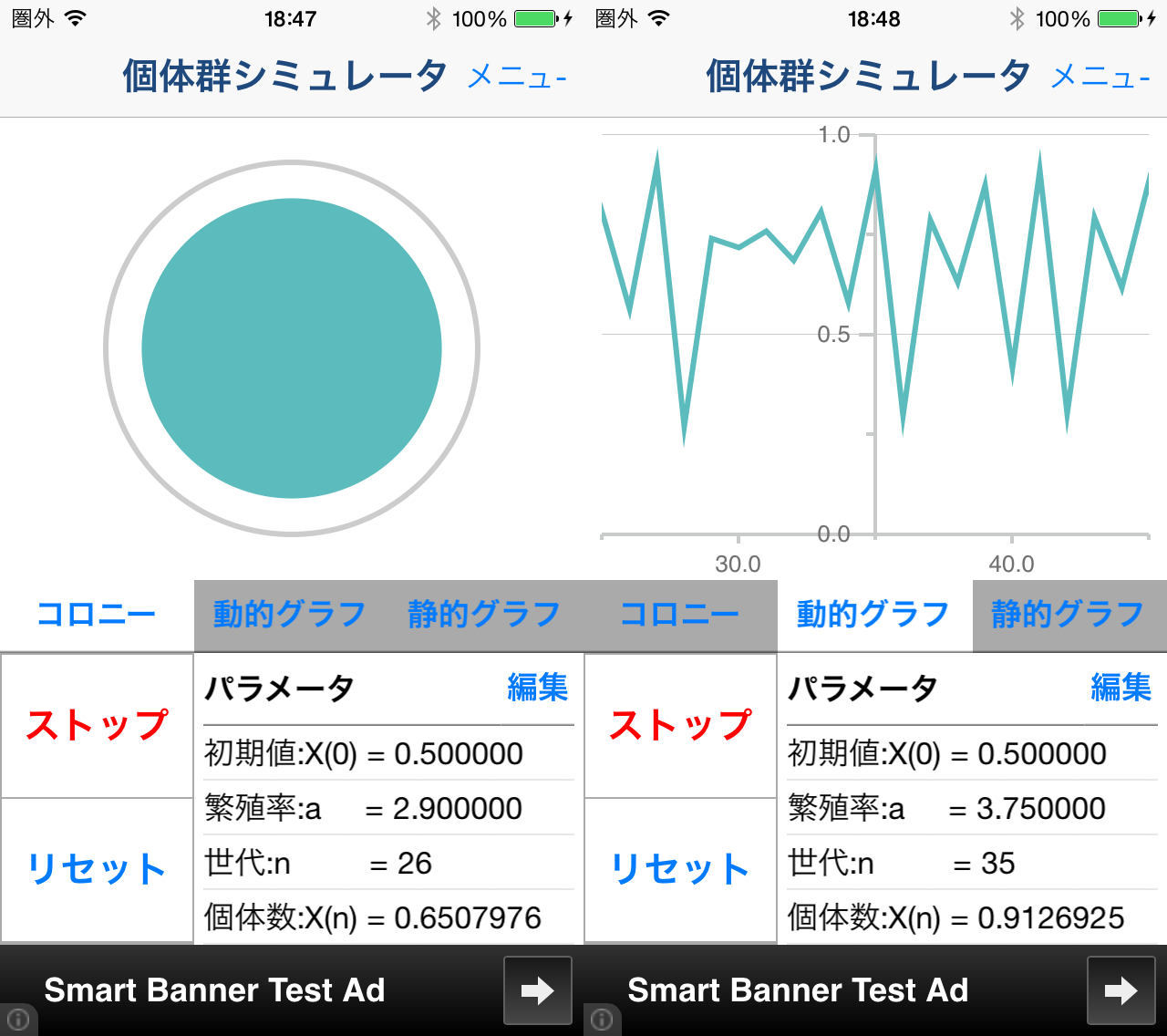目次
1.画面説明
2.記録を開始する
3.記録を送信する
4.センサーの精度・バックグラウンド動作を設定する
5.記録をリセットする
6.バックアップ/復元
7.送信される情報について
8.その他のアプリ
9.お問い合わせ
1.画面説明
あなたの記録
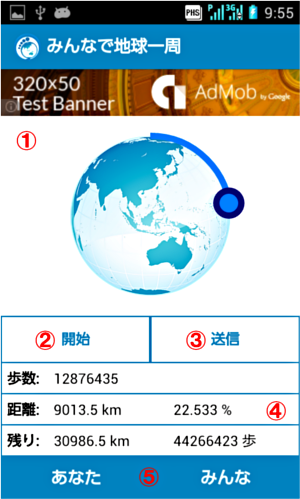
-
画像
目標を表した画像です。
-
開始ボタン
歩数の計測を開始します。もう一度押すと、歩数の計測を終了します。詳細
-
送信ボタン
現在の歩数を送信して、みんなの記録に反映させます。詳細
-
数値
現在の歩数などを表示します。
-
切替ボタン
あなたの記録と、みんなの記録の表示を切り替えます。
メニュー
端末のオプションボタンか、画面内右上のオプションボタンを押すと、下記メニューが表示されます。
みんなの記録
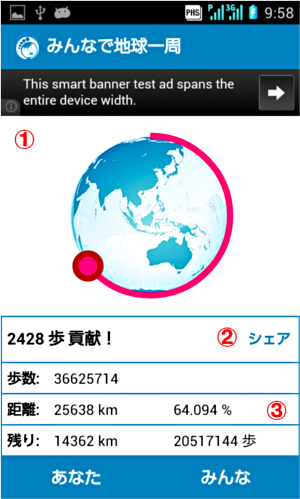
-
画像
目標を表した画像です。
-
シェアボタン
歩数を送信している場合は、「シェア」ボタンを押すことで、あなたの貢献を友達に教えることができます。
-
数値
現在のみんなの歩数などを表示します。歩数を送信している場合は、あなたが貢献した歩数も表示されます。
-
切替ボタン
あなたの記録と、みんなの記録の表示を切り替えます。
目次へ戻る
2.記録を開始する
- 「開始」ボタンを押すと、記録が開始されます。記録が開始されると、「開始」ボタンが「停止」ボタンになります。
- 記録を終了する場合は、「停止」ボタンを押して下さい。
目次へ戻る
3.記録を送信する
現在の距離を送信する場合は、「送信」ボタンを押して下さい。
*距離の送信は、1日に1回しかできません。
目次へ戻る
4.センサーの精度・バックグラウンド動作を設定する
オプションボタンのメニューから「設定」を選択していただくことで、センサーの感度調節及び、バックグラウンド動作モードの変更をすることができます。
*感度調節中は、端末をあまり動かさないようにしてください。
バックグラウンド動作モードについて
このアプリはバックグラウンドで歩数をカウントするように設計されていますが、お使いの端末によっては、バックグラウンドでの歩数計測に対応していない場合があります。もしお使いの端末で、「通常」モードでバックグラウンド計測ができない場合は、「バックライト消灯」モードに変更してみてください。
*「バックライト消灯」モードで計測する場合は、計測中に端末の「スリープ」ボタンを押さないようにしてください。また、「バックライト消灯」モードでは、「通常」モードよりも電池の消費が早くなります。
目次へ戻る
5.記録をリセットする
オプションボタンのメニューから「リセット」を選択していただくことで、歩数及び達成記録も含めた全てのデータをリセットすることができます。
*一度リセットしたデータは復元できませんのでご注意ください。
目次へ戻る
6.バックアップ/復元
記録のバックアップファイルの作成と、バックアップファイルからの復元をすることができます。
機種変更などで別の端末に記録を移動する際にご利用下さい。
バックアップファイルの作成
- オプションボタンのメニューから、「バックアップ/復元」を選択してください。
- バックアップ/復元画面が表示されますので、「バックアップファイル作成」ボタンを押すと、バックアップファイルが作成されます。
*作成したバックアップファイルは、「SDカード/端末」内に「step_backup.db」という名前で保存されます。
復元
- ダイブログを復元したい端末にSDカードがついている場合はSDカードに、SDカードがついていない場合は端末本体に、作成したバックアップファイルを保存して下さい。
*移行先の端末で、以降元で使っていたSDカードを使用する予定の場合は、バックアップデータを作成したSDカードを移行先端末にさしていただくだけで大丈夫です。
- 復元先の端末に「みんなで地球一周」をインストールしてください。
- オプションボタンのメニューから、「バックアップ/復元」を選択してください。
- バックアップ/復元画面が表示されますので、「記録の復元」ボタンを押すと、記録の復元が開始されます。
*SDカードスロットがある端末の場合、端末によってはSDカードではなく、端末本体側にデータを保存する場合があります。バックアップファイルを移動した端末で復元したにもかかわらず、「ファイルがありません!」と表示された場合は、データを本体側に移動してみてください。
バックアップ/復元画面
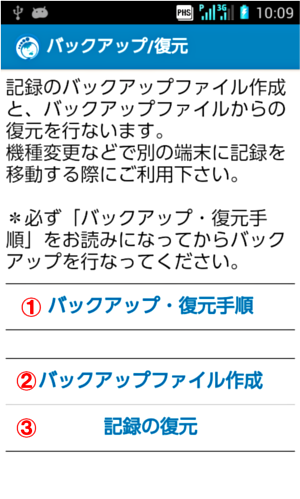
-
バックアップ・復元手順ボタン
バックアップ・復元についての説明を表示します。
-
バックアップファイル作成ボタン
現在記録されている記録について、バックアップファイルを作成します。
-
記録の復元ボタン
バックアップファイルに保存された記録を端末に復元します。
目次へ戻る
7.送信される情報について
送信される情報は、現在の距離(km単位・小数点以下切り捨て)と、サーバーから自動で割り振られるIDのみです。
目次へ戻る
8.その他のアプリ
道と写真の旅行記アプリ - ポケット旅行記 -


Art Serigraphy - 現代アート風フィルタアプリ -


ColorColl ”カラコル” - 世界の色を集めるカラーピッカーアプリ -
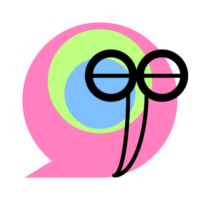
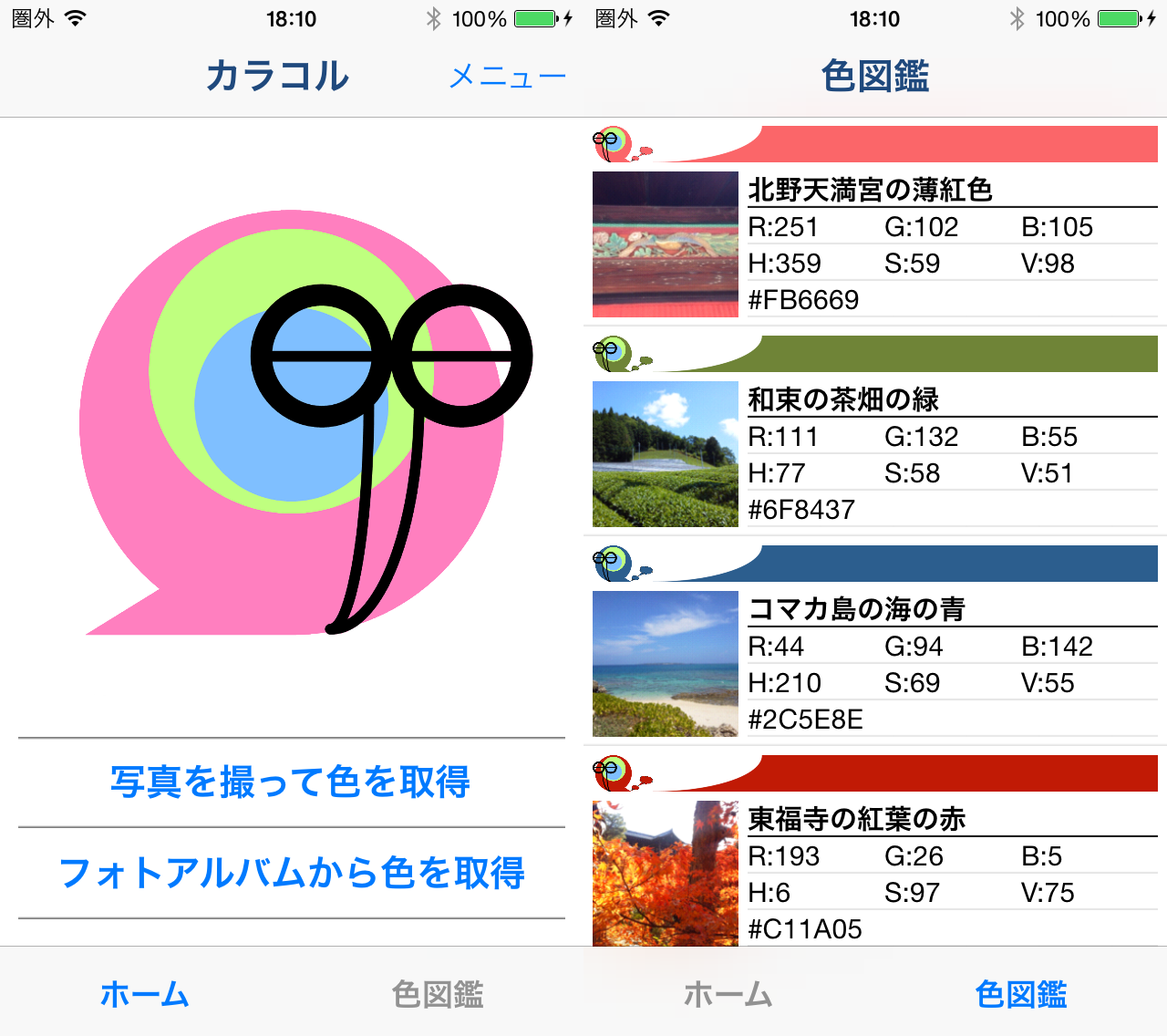
DivingLog - スキューバダイビングログブックアプリ -

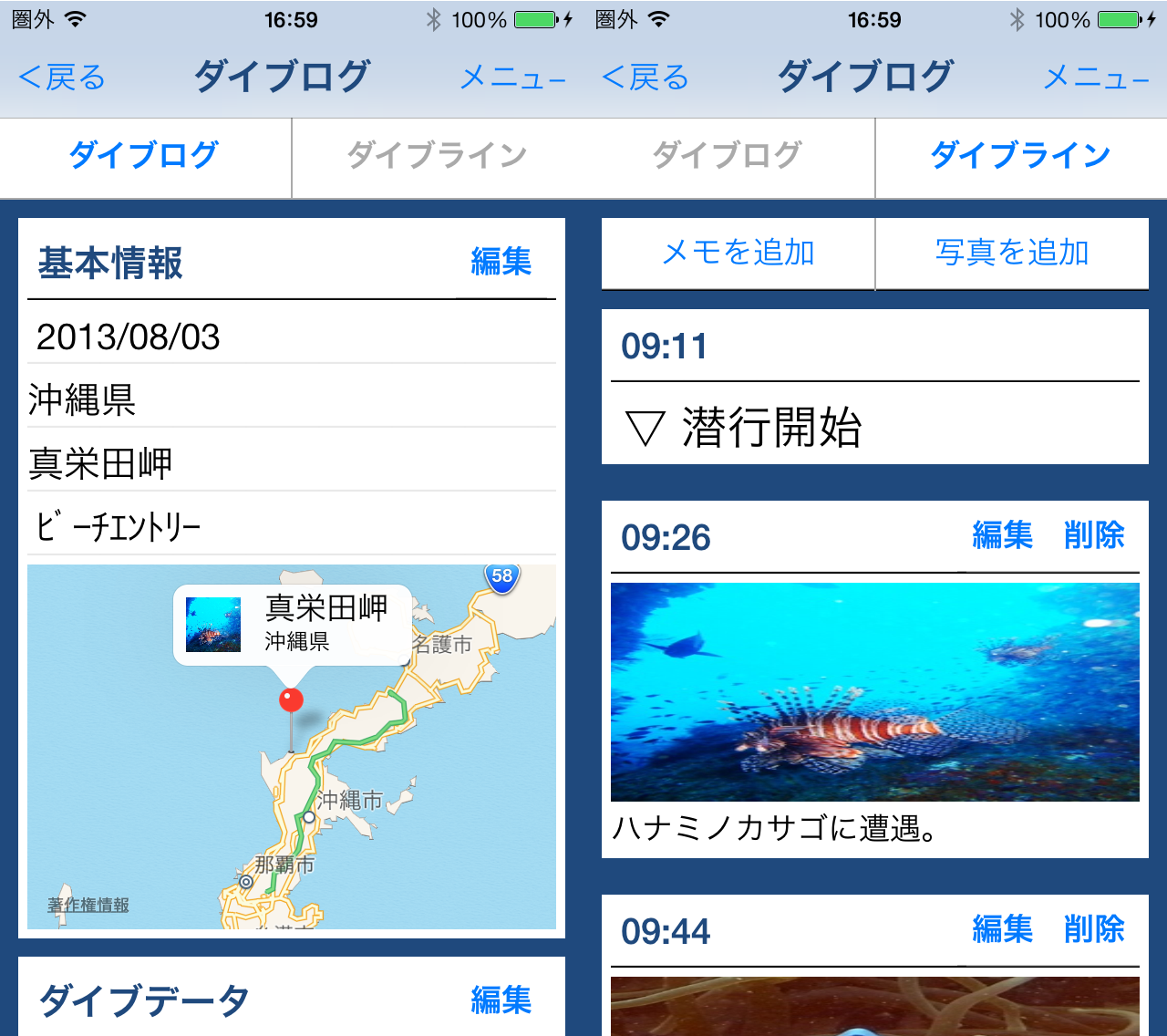
市場シェアシミュレータ -ブランド・ロイヤルティによる、市場シェアのシミュレーション-
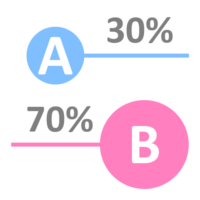
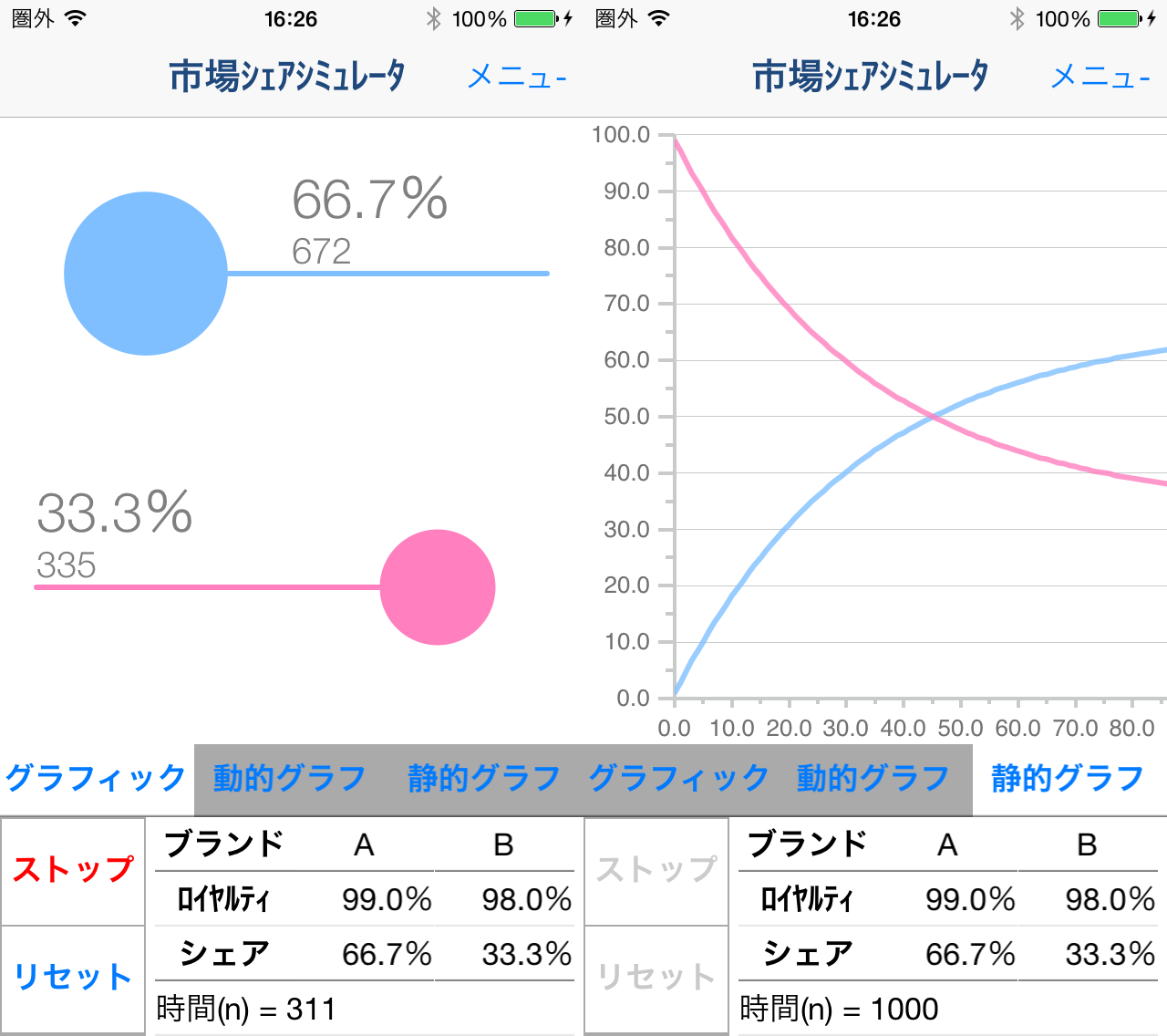
個体群シミュレータ【ロジスティック写像による個体群モデル】

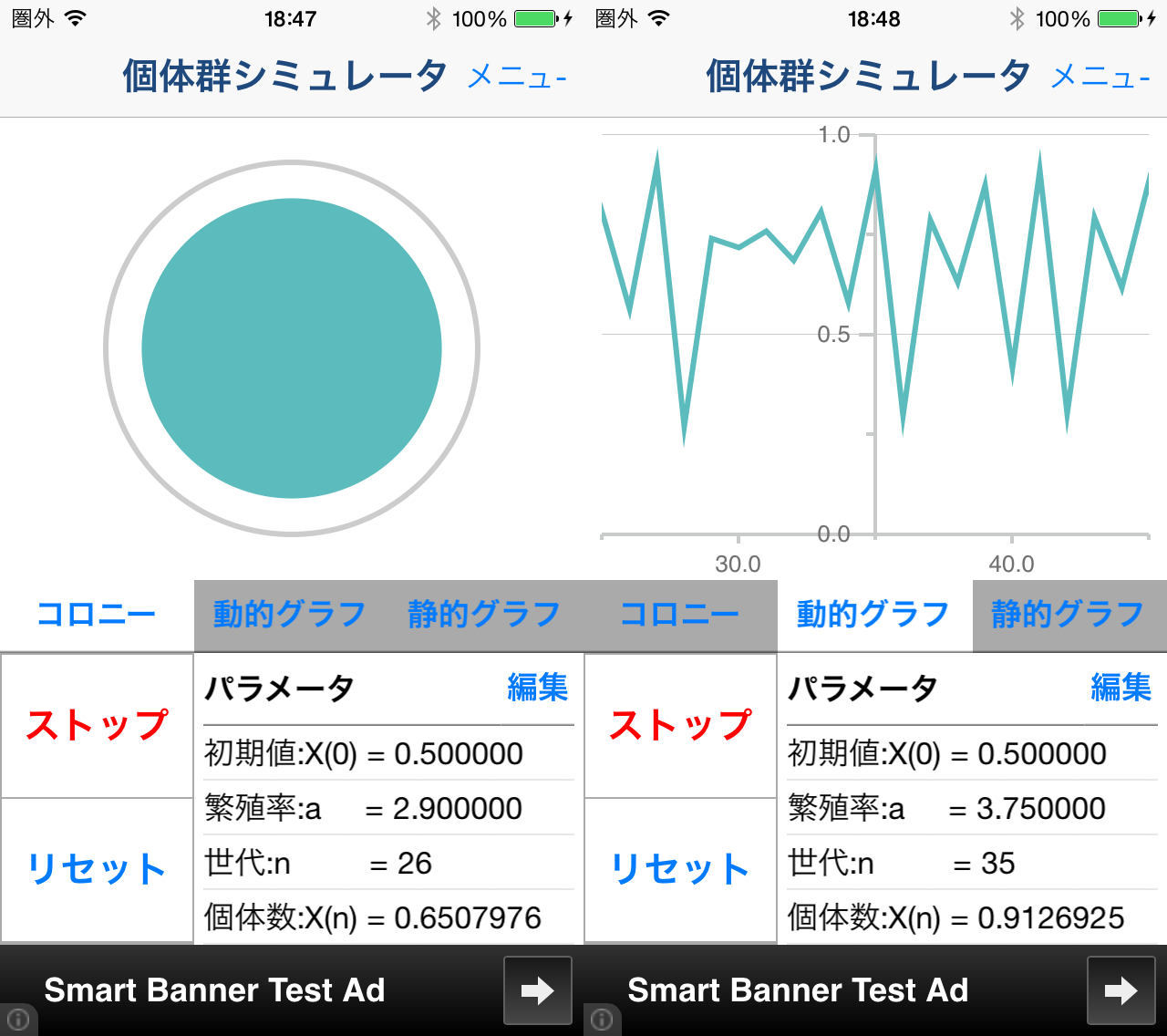
9.お問い合わせ
使用してのご感想や、不具合報告等ありましたら下記問い合わせボタンよりメールで報告を頂けるとありがたいです。また、操作方法等に付いての質問にも可能な限りお答えさせていただきます。
お問い合わせ
アプリページ
みんなで地球一周 アプリページ